Nagle ludzie zaczęli robić coś dziwnego... tak, to flash mob!
Program Dzialasz.pl
realizowany przez:

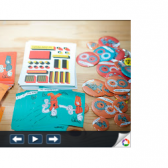
14-12-2012
Macie swoją stronę internetową albo bloga? Chcecie ożywić pisany przez Was artykuł zdjęciami, ale jest ich tak dużo, że wrzucane pojedynczo zajęłyby zbyt dużo miejsca? Wstawcie swój własny slideshow korzystając z Picasy lub Flickra.
Picasa
Jeśli macie swoje konto Google, najłatwiej będzie Wam korzystać z Picasy – jednego z googlowskich narzędzi. Znajdźcie zakładkę „Zdjęcia” i zalogujcie się (bądź załóżcie nowe konto).
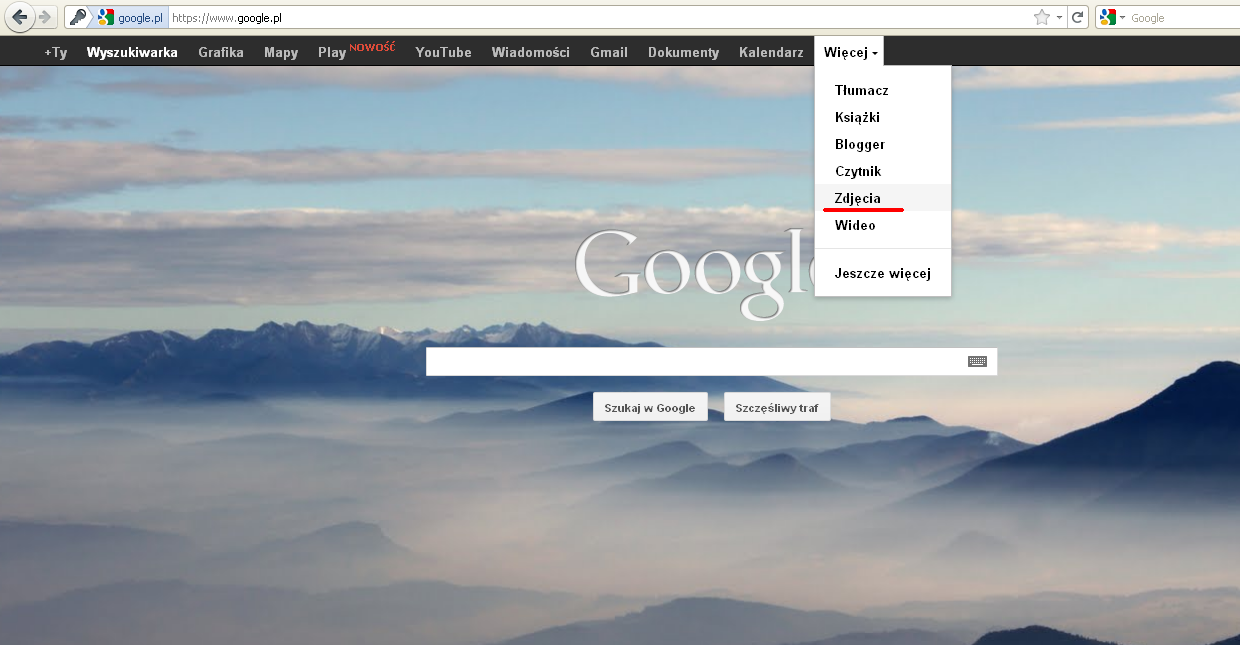
Kiedy już wejdziecie na Picasę, możecie dodać zdjęcia, które mają pojawić się w Waszym pokazie slajdów. Prześlijcie  zdjęcia na stronę i stwórzcie z nich nowy album. Po załadowaniu album będzie widoczny tylko dla Was. Żeby móc zrobić slideshow, musicie 1) edytować informacje o albumie i 2) zmienić jego widoczność na „Publiczny w internecie”.
zdjęcia na stronę i stwórzcie z nich nowy album. Po załadowaniu album będzie widoczny tylko dla Was. Żeby móc zrobić slideshow, musicie 1) edytować informacje o albumie i 2) zmienić jego widoczność na „Publiczny w internecie”.
1)
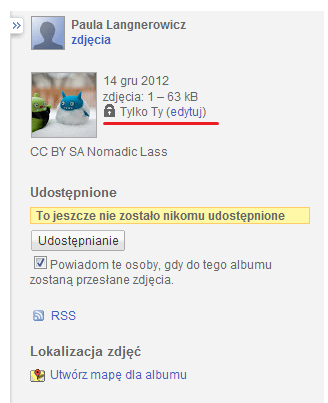
2)
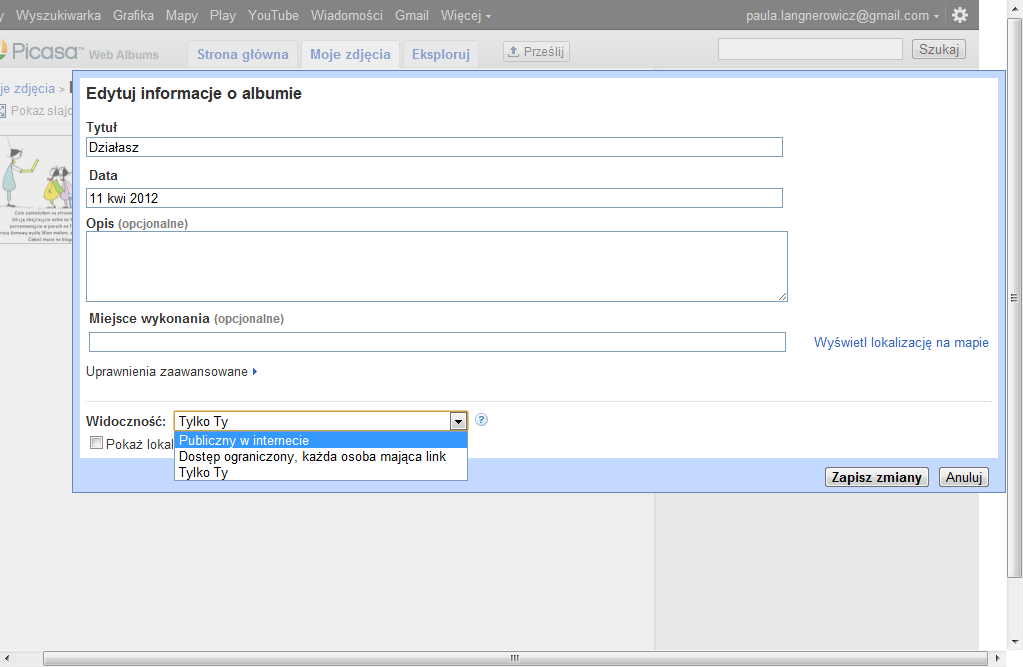
Świetnie! Teraz możecie już zrobić Wasz własny pokaz zdjęć. Po zapisaniu zmian, po prawej stronie ekranu wyświetli Wam się opcja „Link do tego albumu”. Po jej rozwinięciu szukacie „Umieść pokaz slidów”, wybieracie wielkość i kopiujecie kod, który wklejacie później w źródle dokumentu na stronie bądź blogu (na Bloggerze – „edytuj kod HTML”). I gotowe!
Przykłady pokazów zdjęć z Picasy znajdziecie na Działaszu ![]()
Flickr
To opcja dla tych, którzy znają język angielski – nie bójcie się jednak, portal flickr.com nie jest trudny w obsłudze i szybko można sobie z nim poradzić.
Najpierw zalogujcie się za pomocą Waszego konta Yahoo, Google bądź Facebook (albo stwórzcie nowe konto na jednym z tych trzech portali). Możecie najpierw uzupełnić Wasz profil bądź od razu przejść do dzieła!
Znajdźcie opcję „Upload Photos & Video” i dodajcie 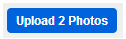 zdjęcia, które chcecie umieścić w slideshow.
zdjęcia, które chcecie umieścić w slideshow.
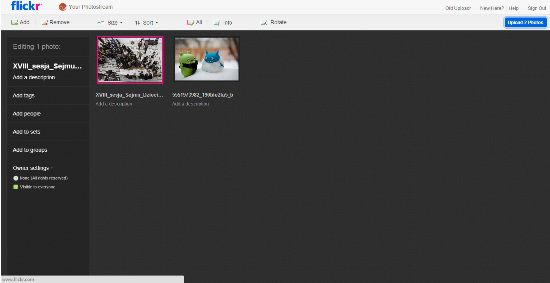
Po załadowaniu zdjęć, przejdźcie do zakładki „Organize & Create”. Przesuńcie wybrane fotki na szare pole i stwórzcie z nich nowy set. Nazwijcie album i zapiszcie go.
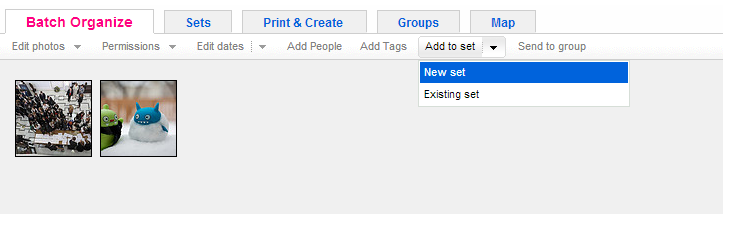
Teraz wróćcie do strony głównej i wejdźcie w Wasz photostream. Po prawej stronie znajdziecie utworzony przez Was album. Wejdźcie w niego i wybierzcie opcję „Slideshow”. W prawym górnym rogu znajdziecie „Share”.
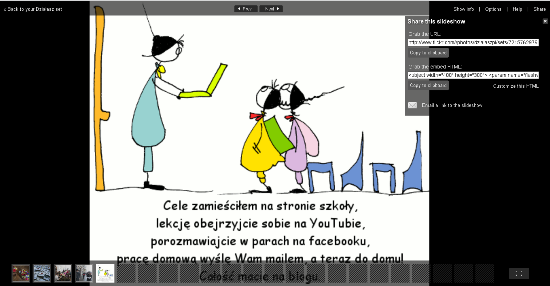
Kopiujecie kod URL i wklejacie, podobnie jak w przypadku Picasy, w źródło dokumentu. Przykłady zastosowania pokazu slidów z Flickr’a również znajdziecie na Działasz.pl.
Picasa i Flickr dają Wam jeszcze więcej różnych możliwości. To jednak tematy na kolejne instrukcje. A może tym razem Wy chcecie podzielić się z innymi swoją wiedzą? Czekamy na Wasze pokazy slidów i propozycje instrukcji – piszcie do nas na redakcja@dzialasz.ceo.org.pl.
Materiał powstał w ramach dofinansowania przyznanego przez Fundację Bre Banku.


Kiedy już wiemy czym jest INFORMACJA ZWROTNA, dowiedzmy się o sposobach jej udzielania!
O ile nie jest stwierdzone inaczej, prawa do materiałów na stronie posiada Centrum Edukacji Obywatelskiej, a teksty są dostępne na licencji CC BY-NC-SA - Uznanie autorstwa-Użycie niekomercyjne-Na tych samych warunkach. Licencja nie obejmuje zdjęć, filmów i materiałów graficznych. Pewne prawa zastrzeżone na rzecz autorów poszczególnych treści.